Jak zmienić ustawienia uśpienia MacBooka
Opublikowany: 2025-10-18MacBooki to urządzenia klasy premium znane ze swojej wydajności, designu i bezproblemowej integracji z systemem macOS. Jednym z ważnych aspektów efektywnego korzystania z komputera jest zarządzanie jego ustawieniami zasilania i uśpienia. Dostosowanie ustawień uśpienia na MacBooku może znacząco wpłynąć na żywotność baterii, wydajność i wygodę. Dla profesjonalistów, studentów i każdego, kto regularnie korzysta z komputera Mac, wiedza o tym, jak skonfigurować te opcje, jest niezbędna do optymalizacji użytkowania i uniknięcia przerw.
Dlaczego ustawienia snu mają znaczenie
Ustawienia uśpienia określają, kiedy MacBook przechodzi w stan niskiego poboru energii, aby oszczędzać baterię. Wpływają również na to, jak szybko komputer się wybudza, czy przechowuje aplikacje w pamięci i ile energii oszczędza się w okresach bezczynności.
Niewłaściwa konfiguracja może skutkować zmniejszeniem produktywności, przeoczeniem powiadomień, a nawet nadmiernym zużyciem energii. Niezależnie od tego, czy pracujesz długie godziny przy biurku, czy podróżujesz, dostosowanie preferencji snu zapewni optymalne działanie MacBooka bez niepotrzebnego zużywania baterii.
Zrozumienie podstaw
Zanim zagłębisz się w sposób zmiany ustawień, ważne jest, aby zrozumieć podstawy tego, co właściwie oznacza „uśpienie” na MacBooku:
- Uśpienie wyświetlacza: wyłącza wyświetlacz po pewnym okresie bezczynności w celu oszczędzania energii.
- Uśpienie systemu: Cały system przechodzi w stan niskiego poboru mocy, wstrzymując działanie sprzętu i oprogramowania.
- Power Nap: Umożliwia MacBookowi wykonywanie określonych zadań w tle podczas snu, takich jak synchronizacja poczty e-mail i aktualizacje.
Jak uzyskać dostęp do ustawień uśpienia na MacBooku
Zmiana ustawień snu jest prostym procesem w systemie macOS. Firma Apple usprawniła dostęp poprzez Ustawienia systemowe (lub Preferencje systemowe w starszych wersjach), gdzie można modyfikować wszystkie funkcje związane z zasilaniem.
Dla systemu macOS Ventura i nowszych
- Kliknij menu Apple w lewym górnym rogu i wybierz Ustawienia systemowe .
- Przewiń w dół i kliknij Wyświetlacze lub Bateria , w zależności od modelu i wersji systemu macOS.
- Na karcie Energia znajdź ustawienia związane z konfiguracją uśpienia i wyświetlania.
Nowszy interfejs ustawień systemu różni się nieco od wcześniejszych wersji macOS, dlatego etykiety lub lokalizacja elementów mogą się nieznacznie różnić.
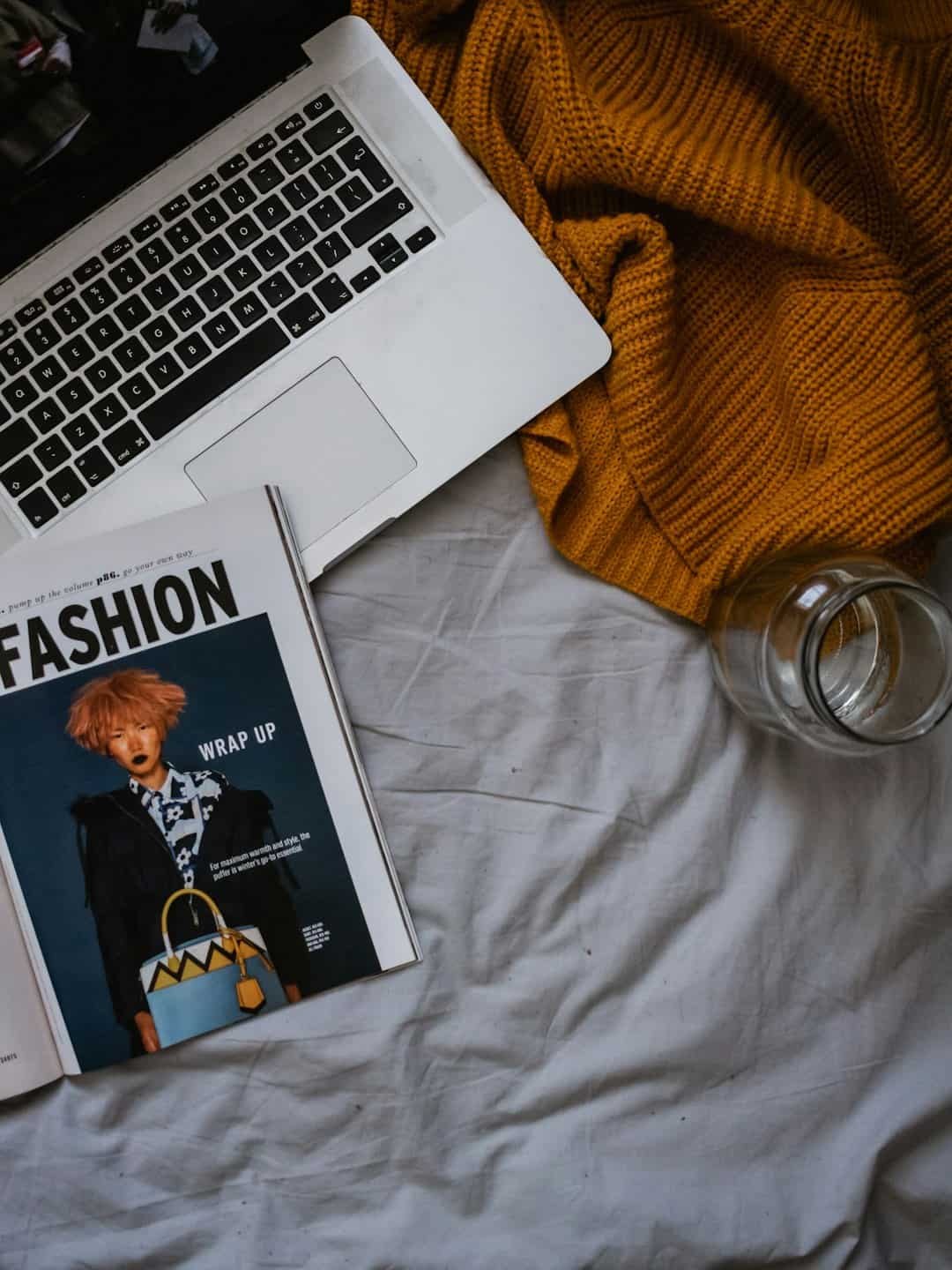
Dla systemu macOS Monterey i wcześniejszych
- Kliknij menu Apple i wybierz Preferencje systemowe .
- Wybierz opcję Oszczędzanie energii (w przypadku komputerów Mac z procesorem Intel) lub Bateria (w przypadku modeli Apple Silicon).
- Użyj suwaków i pól wyboru, aby skonfigurować czas uśpienia i powiązane ustawienia.
Kluczowe ustawienia do dostosowania
Po przejściu do odpowiedniej sekcji ustawień zasilania i baterii rozważ dostosowanie następujących opcji w zależności od sposobu pracy:
- Wyłącz wyświetlacz po: Określa czas bezczynności, po którym ekran się wyłączy.
- Jeśli to możliwe, uśpij dyski twarde: Zmniejsza zużycie energii, zmniejszając zużycie dysku w stanie bezczynności.
- Włącz funkcję Power Nap: Zalecane dla użytkowników, którzy chcą, aby zadania w tle były kontynuowane nawet w trybie uśpienia.
- Obudź się, aby uzyskać dostęp do sieci: sprawia, że system reaguje na udostępnianie plików lub dostęp zdalny nawet podczas snu.
Dostosowywanie ustawień uśpienia baterii i zasilacza
macOS umożliwia skonfigurowanie oddzielnych ustawień MacBooka działającego na baterii i podłączonego do prądu. Ta elastyczność pozwala znaleźć równowagę między wydajnością a oszczędzaniem energii.

Na baterii
W przypadku korzystania z MacBooka zasilanego z baterii zaleca się:
- Ustaw krótsze czasy uśpienia i wyświetlania.
- Wyłącz funkcję Power Nap, aby zminimalizować zużycie zasobów.
- Lekko przyciemnij jasność wyświetlacza, aby oszczędzać energię.
Na zasilaczu
Po podłączeniu do ładowarki oszczędzanie energii jest mniej ograniczone, więc możesz chcieć:
- Pozwól na dłuższy czas bezczynności przed snem.
- Włącz funkcję Power Nap, aby być na bieżąco i wykonywać zadania w tle.
- Pozwól, aby wyświetlacz pozostał włączony podczas prezentacji lub używania na komputerze.
Tymczasowe zapobieganie zasypianiu
Jeśli oglądasz film, pobierasz duże pliki lub prowadzisz prezentację, możesz tymczasowo wyłączyć ustawienia uśpienia. Najłatwiej to zrobić, korzystając z aplikacji innych firm lub poleceń systemu macOS.
Korzystanie z terminala: Otwórz terminal i wprowadź następujące polecenie, aby zapobiec uśpieniu:
caffeinateDzięki temu Twój Mac nie będzie aktywny, dopóki nie zamkniesz sesji terminala.
Korzystanie z aplikacji innych firm:
- Nie czuwaj
- Amfetamina
Te aplikacje oferują przełączniki na pasku menu, które umożliwiają szybkie włączanie lub wyłączanie zapobiegania uśpieniu bez zmiany podstawowych ustawień.

Zaawansowane opcje za pośrednictwem terminala
Zaawansowani użytkownicy mogą także użyć narzędzia pmset w terminalu, aby z większą precyzją zarządzać ustawieniami zasilania. Oto podstawowy przykład:
sudo pmset -a displaysleep 10 To polecenie powoduje przejście wyświetlacza w tryb uśpienia po 10 minutach dla wszystkich trybów zasilania. Użyj poleceń takich jak man pmset aby poznać więcej opcji, ale postępuj ostrożnie. Nieprawidłowe parametry mogą spowodować niestabilność systemu.
Rozwiązywanie typowych problemów
Czasami Twój Mac może nie przestrzegać ustawionych preferencji snu. Oto kilka problemów i sposobów ich rozwiązania:
- Mac nie zasypia: aplikacje działające w tle, dyski zewnętrzne lub udostępnianie sieciowe mogą nie pozwalać Macowi zasnąć. Sprawdź Monitor aktywności w zakładce Energia pod kątem sprawców.
- Mac nieoczekiwanie się budzi: przyczyną mogą być zaplanowane aktualizacje, aktywność sieciowa lub urządzenia USB. Wyłącz budzenie dostępu do sieci i odłącz niepotrzebne urządzenia peryferyjne.
- Bateria rozładowuje się podczas snu: przyczyną może być drzemka lub aktywność peryferyjna. Spróbuj wyłączyć funkcję Power Nap podczas pracy na baterii.
Najlepsze praktyki zarządzania ustawieniami snu
W przypadku większości użytkowników ustawienia uśpienia powinny odzwierciedlać równowagę między wygodą a oszczędzaniem baterii. Oto kilka najlepszych praktyk:
- Oszczędnie korzystaj z funkcji automatycznego uśpienia podczas aktywnego użytkowania, np. tworzenia kopii zapasowych plików lub renderowania filmów.
- Włącz hasło po uśpieniu , aby zachować bezpieczeństwo w środowiskach współdzielonych lub niezabezpieczonych.
- Regularnie aktualizuj system macOS, aby uniknąć błędów w działaniu funkcji uśpienia i wybudzenia.
Wniosek
Zarządzanie ustawieniami uśpienia MacBooka to nie tylko oszczędzanie energii — to także dostosowanie systemu do Twojego stylu życia i pracy. Niezależnie od tego, czy martwisz się o żywotność baterii czy wydajność, poświęcenie kilku minut na skonfigurowanie tych ustawień może mieć znaczące znaczenie.
Rozumiejąc dostępne opcje, dostosowując preferencje dotyczące baterii i warunków ładowania oraz stosując w razie potrzeby rozwiązania tymczasowe lub zaawansowane, będziesz mieć pewność, że Twój MacBook będzie działał niezawodnie i wydajnie, niezależnie od tego, jak go używasz.
